İlan
Eğer öyleysen Windows'tan Linux'a geçiş Windows 10'un Linux'a Geçmenizi Sağlamasının 5 NedeniWindows 10'un devasa alımına rağmen, Microsoft'un yeni sonsuz işletim sistemi için birçok eleştiri var. İşte Windows 10'un Linux'a geçiş yapmak için yeterli olmasının beş nedeni. Daha fazla oku , yanınıza alabileceğiniz en değerli şeylerden biri web tarayıcınızdır. Yer işaretleri, geçmiş ve parolalarla dolu tarayıcınız, web'e giriş kapısıdır.
Kişiselleştirilmiş bir tarayıcıdan yararlanmadan Linux gibi yeni bir işletim sistemine geçmek sorunlu olabilir. Parolalar büyük bir sorun olabilir - yıllar boyunca favori yer işaretlerini topladıysanız, kayıpları da büyük bir sorun olabilir.
Bunun açık bir yolu Chrome tarayıcıyı kullanmaktır. Yalnızca bir Google hesabını Chrome ile kullanmak, yer işaretlerinizi, geçmişinizi ve şifrelerinizi yeni bir cihaza senkronize eder. Ancak Linux işletim sistemleri nadiren, eğer varsa, Chrome ile birlikte gönderilir.
Varsayılan Linux Tarayıcı: Asla Chrome
Chrome neden Linux'a önceden yüklenmemiş?
Esas olarak iki şeyle ilgilidir: bir, açık kaynak felsefesi Açık Kaynak vs Özgür Yazılım: Fark Nedir ve Neden Önemlidir?Birçoğu "açık kaynak" ve "özgür yazılım" ın aynı anlama geldiğini varsayar ama bu doğru değildir. Farklılıkların ne olduğunu bilmek sizin yararınadır. Daha fazla oku ve iki, gizlilik. Chrome açık kaynak olmadığından, Linux işletim sistemlerinin (dağıtım olarak da bilinir) farklı tarayıcılarla birlikte gönderileceğini göreceksiniz. Örnekler:
- Mozilla Firefox
- Slimjet
- Qupzilla
Chromium tarayıcısı (Chrome'un üzerine inşa edildiği) Linux'a da yüklenebilir. Başka tarayıcılar da mevcut 2016'da Linux için En İyi Web Tarayıcısını Kullanıyor musunuz?"Yanlış" tarayıcıyı kullanmak, birçok gereksiz baş ağrısına, boşa giden üretkenliğe ve hatta veri kaybına yol açabilir. Peki Linux bilgisayarınız için en iyi tarayıcı hangisidir? Hadi bulalım. Daha fazla oku de.
Google’ın alışkanlığı çevrimiçi davranışınızı izleme Google Arama'yı Kullanmayı Durdurma: İşte NedeniGoogle'ın tarama alışkanlıklarınıza rakipsiz erişimi vardır. Google'a her şeyi vermek o kadar iyi bir fikir değil. İşte yine de işi tamamlayan bazı mükemmel Google alternatifleri. Daha fazla oku dağıtım ekiplerini de dahil etmekten vazgeçti. Ve bu büyük bir mesele. Linux'a Chrome yüklemek, temelde veri taşıma kolaylığı için gizlilik ticareti yapmaktır.
Gizlilik sizin için bir sorunsa, elbette, başlamak için muhtemelen Chrome'u kullanmayacaksınız. Ancak Linux dünyasına girişinizi kolaylaştırmak için harika bir tarayıcı.
Google Chrome Verilerini Windows'tan Linux'a Eşitleme
Chrome tarayıcı verilerinizi Windows'dan seçtiğiniz Linux dağıtımına taşımak için, Windows'ta tarayıcınızla ilişkili bir Google hesabınızın olması gerekir. Bu, verilerinizin Google bulutu aracılığıyla Linux'taki tarayıcıyla senkronize edilmesini sağlar.
Bazı insanlar Windows'ta Chrome'da oturum açmamayı tercih ediyor. Bununla birlikte, son derece kullanışlı bir seçenektir. Örneğin, bir Android telefonunuz varsa, tipik olarak Chrome yüklü olacaktır. Windows'ta tarayıcıda oturum açarak tarayıcı verilerini cihazlar arasında senkronize edebilirsiniz. (Telefonunuzu güçlü bir şifre veya parmak izi ile kilitli tuttuğunuz sürece verileriniz güvende olacaktır.)
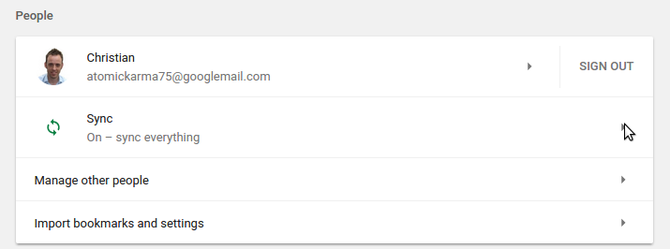
Windows ile yeni Linux işletim sisteminiz arasında aynı senkronizasyon mümkündür. Senkronizasyonu etkinleştirdiğinizden emin olun. Genellikle varsayılan olarak açıktır, Chrome'da bulabilirsiniz Ayarlar menü, altında İnsanlar.
Ayarlar, şifreler, yer imleri (“sık kullanılanlar”) ve açık sekmeler ayrı ayrı etkinleştirilebilir ve devre dışı bırakılabilir. Bunların hepsi şemsiyenin altında oturuyor Her şeyi senkronize et, tüm seçenekleri etkinleştirmek veya devre dışı bırakmak için değiştirilebilir.
Linux'a Chrome Nasıl Kurulur
Şuraya giderek başlayın: Chrome indirme sayfası ve tıklayın Chrome'u indirin düğmesi (Debian / Ubuntu / Fedora / openSUSE için).
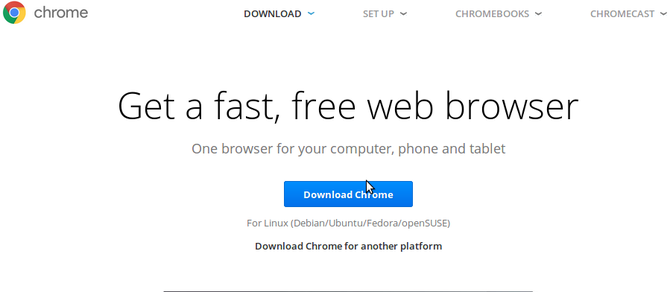
Ardından, donanım ve işletim sisteminizle eşleşen seçeneği seçin. Örneğin, Ubuntu çalıştıran 64 bit dizüstü bilgisayar 64-bit Bilgi İşlem Nedir?Bir bilgisayarın veya bilgisayar donanımının ambalajı teknik terimler ve rozetlerle doludur. Daha belirgin olanlardan biri 64-bit. Daha fazla oku , bu yüzden 64 bit .DEB (Debian / Ubuntu için) seçtim.
Kontrol edin kullanım Şartları Bu Hizmet Koşullarında Neler Bulmanın 5 YoluBu beş web sitesi ve araç, web sitelerinin hüküm ve koşullarını ve gizlilik politikalarını anlamanıza yardımcı olur. Çok uzun süre okunuyorlar, ancak çevrimiçi haklarınız onlara bağlı. Daha fazla oku , sonra tıklayın Kabul et ve Yükle. Paket indirilir ve Linux sisteminizdeki paket yöneticisi ile çalıştırmanız istenir. Chrome'u yüklemek için bunu kullanın.
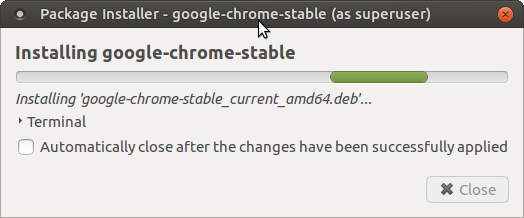
Dağıtımınız desteklenmiyorsa ve Chrome'u kullanmak istiyorsanız, Chromium üzerine kurulu topluluk destekli varyantlar mevcut. Ancak, bunlar yerel veri senkronizasyonunu desteklemez.
Google Chrome'u komut satırı üzerinden yüklemeyi tercih ederseniz, aşağıdakileri yapabilirsiniz:
sudo uygun-get install libxss1 libappindicator1 libindicator7wget https://dl.google.com/linux/direct/google-chrome-stable_current_amd64.deb sudo dpkg -i google-chrome * .debBu Debian / Ubuntu içindir. Fedora / openSUSE varyantının dosya adını değiştirmeniz yeterlidir.
Taramanızı Windows'tan Linux'a Taşıyın
Yazılım yüklendikten sonra, yazılımı açıp hemen web'de gezinmeye başlayabilirsiniz. Hayati tarama verilerinizi Windows tabanlı tarayıcı profilinizden taşımak için Chrome'da oturum açmanız gerekir.
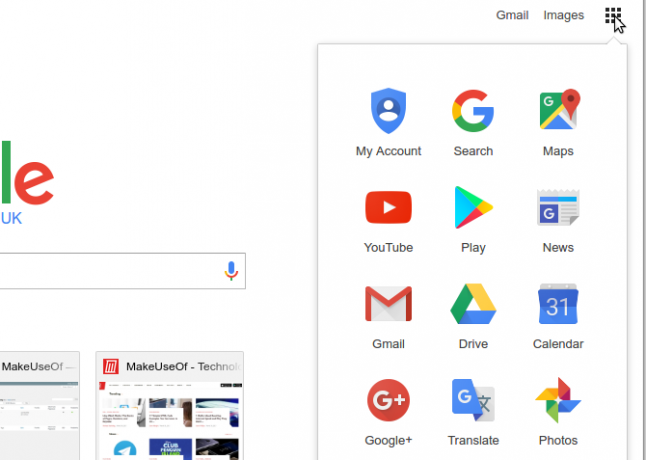
Sağ üst köşede 3 × 3 ızgaraya benzeyen simgeyi arayın. Bunu tıklayın, ardından Hesabım. Ortaya çıkan ekranda, oturum açardından Windows'ta Chrome ile kullandığınız Google hesabının kimlik bilgilerini ekleyin.
Ardından, Chrome'un Windows'daki seçeneklerle aynı olup olmadığını kontrol edin. Menüyü açın, şu adrese gidin: Ayarlarve bakın Her şeyi senkronize et seçeneği. Burada seçilenler Windows'daki yapılandırma ile eşleşmelidir.
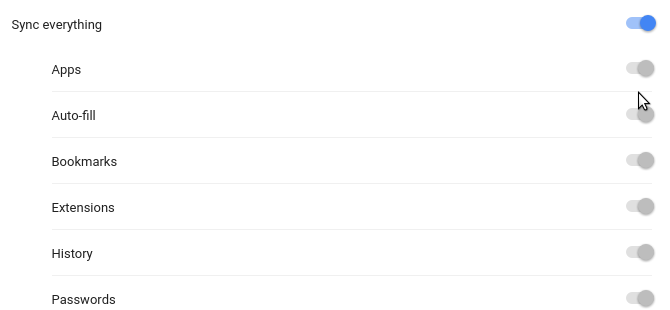
Artık süreklilik taraması için hazırsınız! Devam et ve bir şans ver. Windows'ta Chrome tarayıcısında kaydedilmiş bir şifresi olan bir siteyi ziyaret ederek ne kadar iyi çalıştığını test edebilirsiniz. Giriş yapabiliyorsanız, senkronizasyon işe yaradı.
Firefox Yer İşaretlerini Taşımanız mı Gerekiyor?
Tarayıcı verilerini ve şifreleri Windows'tan taşımanın daha kolay yolları vardır. Örneğin, Mozilla Firefox kullanıyorsanız, yer işaretlerinizi bir HTML dosyasına kaydetmek için yer işaretlerini dışa aktar seçeneğini kullanın. Daha sonra Linux bilgisayarınızdaki Firefox'a aktarılabilirler.
Ayrıca şifreleri dışa aktarmak istiyorsanız, Parola Aktarıcı [Artık Kullanılamıyor] adlı bir eklenti yardımıyla yapabilirsiniz. Veriler XML veya CSV olarak kaydedilir ve işletim sistemleri arasında taşınabilir.
Windows'tan Linux'a geçtiniz mi? Bunu yaparken herhangi bir sorunla karşılaştınız mı? Hangi çözümleri kullandınız ya da hala bu sorunları yaşıyor musunuz? Yoksa algılanan veri taşıma sorunlarıyla Linux'a geçmeyi mi bırakıyorsunuz? Bize bildirmek için aşağıdaki yorum kutusunu kullanın!
Christian Cawley, Güvenlik, Linux, Kendin Yap, Programlama ve Teknik Açıklaması Editör Yardımcısıdır. Ayrıca Gerçekten Kullanışlı Podcast'i üretiyor ve masaüstü ve yazılım desteği konusunda geniş deneyime sahip. Linux Format dergisine katkıda bulunan Christian, bir Raspberry Pi tamircisi, Lego sevgilisi ve retro oyun hayranı.


